Sony is een van de grootste merken in de entertainmentwereld. Het bedrijf staat bekend om zijn uitzonderlijke smart -tv's, thuistheaters en infotainment -eenheden.
Deze hi-tech gadgets kunnen verbinding maken met uw wifi in huis, zodat u uw favoriete films, documentaires, sporten en programma's gemakkelijk kunt streamen en bekijken vanuit het comfort van uw bank.
Maar net als elke andere nieuwe technologie, kan uw Sony TV problemen tegenkomen met internetconnectiviteit . Als je de oorzaken kent, kan je dit probleem snel en gemakkelijk oplossen en dit probleem oplossen.
Dit bericht legt uit hoe u Sony TV Wi-Fi verbonden kunt oplossen, maar geen problemen met internettoegang. Blijf lezen om meer te weten te komen over onze bewezen hacks.

Maak verbinding met het juiste netwerk
U krijgt een Sony TV Wi-Fi-verbonden, maar geen fout bij internettoegang omdat u waarschijnlijk probeert verbinding te maken met een onjuist Wi-Fi-netwerk.
Tegenwoordig heeft bijna elk huis of kantoor een draadloze internetverbinding, dus het is niet verwonderlijk om deze fout te krijgen omdat u verbinding maakt met het verkeerde netwerk .
Dit probleem oplossen is eenvoudig. U hoeft alleen te bevestigen dat u verbinding maakt met het juiste Wi-Fi-netwerk. Controleer uw netwerknaam door uw router te controleren of in te loggen op de webpagina van uw ISP -bedieningspaneel.
U kunt ook uw wachtwoord bevestigen door uw ISP te bellen of de sticker op uw router te controleren.
Werk uw tv -firmware bij
Uw connectiviteitsproblemen kunnen voortkomen uit corrupte of verouderde tv -firmware. Software glitches kunnen uw netwerkinstellingen verstoren en voorkomen dat uw Sony TV toegang heeft tot internet.
Om dit probleem op te lossen, overweeg dan om uw tv -firmware meteen bij te werken. Sony biedt meestal software -updates voor de meeste van hun producten, dus het krijgen van de nieuwste upgrade zou geen probleem moeten zijn.
Het bijwerken van uw tv -firmware kan helpen bij het oplossen van verschillende bugs of beveiligingsstoornissen en uw netwerkinstellingen herstellen naar standaard.
Hier zijn de stappen:
- Bezoek de officiële website van Sonys
- Zoek uw tv -modelnummer op de ondersteuningspagina
- Download en pakt de nieuwste software -update uit
- Breng de bestanden over naar een USB -schijf
- Plaats de USB -drive in uw TVS USB -slot
- De upgrade begint automatisch
- Controleer of dit het probleem oplost
Hoe u Sony TV -firmware bijwerkt met behulp van een USB -schijf
Wis alle obstakels
Uw Sony TV maakt mogelijk geen verbinding met internet vanwege elektromagnetische interferentie en andere obstakels.
Draadloze apparaten zoals Bluetooth-luidsprekers, magnetronovens en smartphones kunnen uw wifi-verbinding verstoren en voorkomen dat uw Sony TV toegang heeft tot internet.
De snelste manier om elektromagnetische interferentie te voorkomen en uw internet te herstellen, is door alle obstakels en apparaten in de buurt van uw Sony TV en Wi-Fi-router te wissen.
Overweeg ook om het aantal draadloze gadgets te beperken dat op uw router is aangesloten om uw netwerk te voorkomen.
Configureer uw netwerkinstellingen
Uw Sony -tv vereist een IP -adres en een DNS -serveradres om verbinding te maken met uw draadloze netwerk. Gelukkig is IP- en DNS -toewijzing meestal automatisch, dus u zou geen problemen moeten hebben met het configureren van deze netwerkinstellingen
Als uw netwerkinstellingen onjuist zijn of ten onrechte verkeerd zijn geconfigureerd, kunt u uw Sony -tv niet verbinden met internet.
Controleer uw IP- en DNS -adressen om ervoor te zorgen dat deze zijn ingesteld om automatisch te verkrijgen.
Hier zijn de stappen om uw netwerkinstellingen op te lossen:
- Druk op het menu of de startknop op uw afstandsbediening
- Ga naar het netwerk
- Selecteer Netwerkstatus
- Selecteer IP -instellingen
- Stel IP -instellingen in om automatisch te verkrijgen.
- Stel DNS -instellingen in om automatisch te verkrijgen.
- Klik op OK om wijzigingen toe te passen en op te slaan
- Controleer of dit het probleem oplost
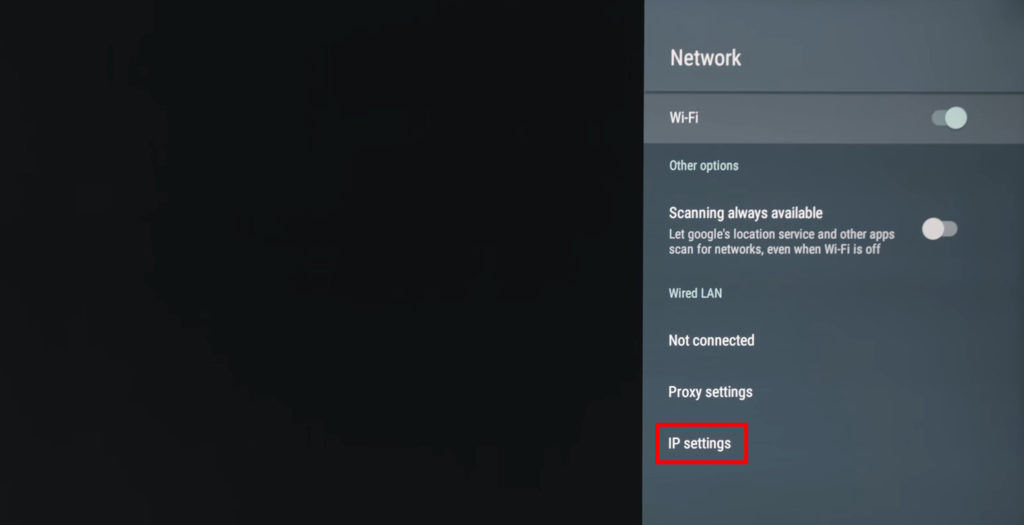
Verplaats tv dichter bij de router
Soms heeft uw Sony -tv mogelijk geen toegang tot internet vanwege een zwakke signaalsterkte . Uw tv is misschien te ver weg van de wifi-router, die vervolgens internettoegang remt. Het gebruik van oude draadloze apparatuur kan ook leiden tot zwakke signalen.
Dit probleem oplossen is eenvoudig omdat u alleen uw Sony -tv hoeft te verplaatsen dichter bij de router. Als alternatief kunt u de wifi-router verplaatsen en in de buurt van uw tv plaatsen om te zien of deze optie werkt.
Als er niets verandert, overweeg dan om uw Wi-Fi-apparatuur te vervangen door nieuwere modellen, vooral als de huidige oud en verouderd zijn.
Stel de juiste datum en tijd in
Als je het niet wist, kunnen tijdinstellingen van invloed zijn op de manier waarop je Sony TV verbinding maakt met internet. Dit idee geldt met name voor Android -tv's.
Het instellen van de juiste tijd en datum kan dit probleem snel en moeiteloos oplossen. Je hoeft alleen maar:
- Druk op het menu of de startknop op uw afstandsbediening
- Scroll naar instellingen
- Selecteer apparaatvoorkeuren
- Ga naar date tijd
- Kies automatische datumtijd
- Selecteer Netwerktijd gebruiken.
- Controleer of deze methode het probleem oplost
Hoe datum en tijd in te stellen (en internetverbinding te herstellen) op een Sony TV
Controleer de limiet van de wifi
Wi-Fi-routers hebben een maximaal aantal apparaten dat ze op elk willekeurig moment kunnen ondersteunen. De meeste kunnen maximaal 250 apparaten tegelijk ondersteunen. Hoe meer apparaten echter tegelijkertijd verbinding maken, hoe groter de kans dat uw Sony TV connectiviteitsproblemen zal hebben.
U kunt het aantal apparaten beperken dat is aangesloten op uw wifi. Als uw Sony -tv geen toegang heeft tot internet, controleer dan of de limiet is overschreden en wijzig deze dienovereenkomstig.
Controleer en pas het maximale aantal toegestane draadloze apparaten aan. U hoeft alleen in te loggen bij uw routersnetwerkcontrolepaneel via uw laptop of smartphone en deze instelling te wijzigen.
Power Cycle Your TV
Als u uw Sony -tv nog steeds niet op internet kunt verbinden, overweeg dan om deze opnieuw op te starten. Het opnieuw opstarten van uw tv kan helpen bij het oplossen van verschillende problemen met beeldkwaliteit, geluid en internetconnectiviteit .
Het proces is even snel en duidelijk, dus u hoeft geen tijd te verspillen aan het worstelen om uw Sony -tv te repareren.
Hier zijn de stappen:
- Koppel uw Sony TVS -netsnoer los van de uitlaat
- Schakel de tv uit door 30 seconden op de knop te drukken (laat niet los). Op die manier zal je alle resterende kracht uitputten
- Wacht even of zo
- Plug de voedingskabel opnieuw terug en zet de tv aan
- Controleer of uw Sony TV verbinding kan maken met internet
Factory Reset uw tv
Als Power Fycling Your Sony TV het probleem niet oplost, overweeg dan om een volledige fabrieksreset uit te voeren om deze te herstellen naar standaardinstellingen.
Door uw tv te resetten, wordt al uw gegevens en toepassingen verwijderd, wat betekent dat u deze mogelijk opnieuw moet installeren na het voltooien van de reset.
Hier zijn de stappen:
- Druk op de startknop op uw afstandsbediening
- Ga naar de instellingen vanuit het menu
- Ga naar opslag en reset
- Selecteer Factory Data Reset
- Voer de toegangscode in indien gevraagd (meestal 0000)
- Start uw tv opnieuw op
- Controleer of deze oplossing het probleem oplost
Hoe u Sony TV kunt resetten (met afstandsbediening)
Hoe u Sony TV kunt resetten (zonder afstandsbediening)
Start/reset de router
Een andere snelle manier om uw internetverbinding op uw Sony -tv te herstellen, is door de router opnieuw te starten . Het probleem kan op uw router staan in plaats van op de tv, dus het opnieuw opstarten van de eerste kan helpen het probleem op te lossen.
Hier zijn de stappen:
- Koppel het netsnoer van uw routers los
- Wacht minstens 60 seconden
- Sluit het netsnoer van de router weer in
- Wacht tot de router opstart
- Controleer of dit het probleem oplost
Als alternatief, gebruik de resetknop op uw router om deze stap uit te voeren. Houd de knop vijf seconden ingedrukt voordat u het vrijgeeft en controleer of dit het probleem oplost.

Conclusie
Zoals u kunt zien, hebben we zoveel oplossingen voor het repareren van een problematische Sony -tv . U hoeft alleen onze tips te proberen en te kijken welke voor u werkt.
